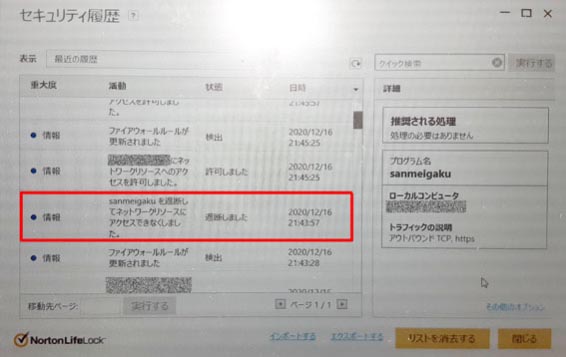このページでは、さる山さる子の算命学ソフトのインストールの方法や、トラブル対処などについて説明します。
おさるのデザインでご説明しますが、他のものも、アイコンや表示デザインが違うだけで、同様です。
なお、ブラウザによって、多少表示が異なる場合もあります。
【目次】
▶通常のインストール手順
●ダウンロード
●インストール
●認証キーの入力
●Premiumの使い方
▶更新作業
▶トラブルかな?と思ったら
▶パソコンを買い替えた時
▶PCに詳しくない方がセキュリティーソフトをご使用になる際のオススメ
▶【ご注意!】セキュリティソフトにマカフィー・ノートンをご利用の方は、こちらもご覧下さい
●マカフィー
●ノートン(非推奨)
通常のインストール
さる命学ソフトのインストール手順です。
さる山さる子から届いたメール(タイトル:インストール手順)と、このページは、インストールが完了し、ソフトが使えるようになるまで、見える所に開いておいて下さい。
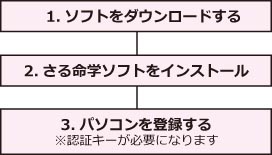
パソコンに詳しい方は、この表を見ただけでもできるかと思いますが、詳しくない方のために、以下に詳細説明をします。
※インストール時に、セキュリティーソフトが危険性を表示したり、ファイルの削除を推奨される事がありますが、それらを認めるとソフトが使えなくなりますのでご注意下さい。詳しくはこちらをご覧下さい。
1.まずはソフトをダウンロードします。
①ダウンロードする
さる山さる子から届いたメール(タイトル:インストール手順)に書いてある、ダウンロードページにアクセスし、『ダウンロード開始』ボタンを押します。
※ダウンロードページには、必ずインストールするパソコンからアクセスして下さい。
特に設定を変更していない場合は、PCの直下の「ダウンロード」というフォルダにインストーラが格納されます。一度ダウンロードすれば、その中に入っていますので、やり直す際も、何度もダウンロードする必要はありません。
また、2代目のPCにインストールしたい場合も、このインストーラをUSBなどで移管すれば、インストールできます。
②右上にこのようなものが出来ていたら、ダウンロードできています。
『ファイルを開く』を押して、展開します。
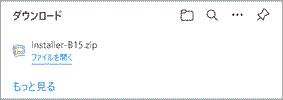
これ以上何か聞かれたら、『すべて展開』を選択して下さい。
2.さる命学ソフトをインストールします。
①2つインストーラが入っているので、該当の方(PC毎に違います)をダブルクリック。
ちなみに、インストーラーは2つ入っていますが、
installer-○.exe は、通常版のPC用
installer-○S.exe は、高解像度版PC用です。
(アイコンと、○に入るアルファベットと数字はバージョン毎に違います)
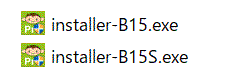
PCが高解像度版か通常版かを調べるには
デスクトップで右クリック
→ ディスプレイ設定
→ 拡大縮小とレイアウトの%を見る
100%以下であれば通常版(Sがない方)、125%以上であれば高解像度版(Sがついた方)をダブルクリックして下さい。
②途中、↓のような警告が出ても、臆することなく『はい』をクリック。
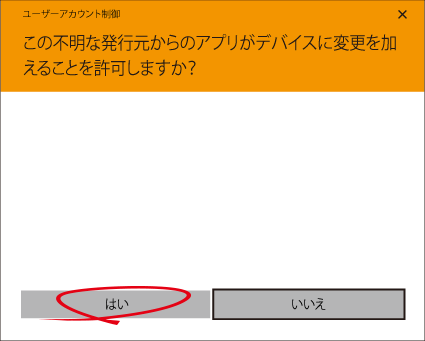
※システム管理者がいる場合、管理者のパスワードを求められるかも知れません。その場合は管理者に入力してもらって下さい。
※ここで、何かエラーメッセージのようなものが表示される場合は、下の『トラブルかな?と思ったら』をご覧下さい。
③↓のようなインストール画面が表示されたら、おさるに言われるがままに、ボタンを押していきます。

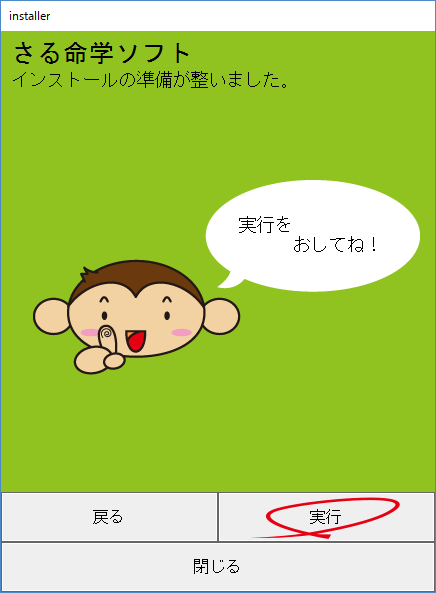


⑤↑この画面が出たら、インストールの完了です。
『閉じる』ボタンを押して、閉じて下さい。
ダウンロードページ(ブラウザ)もダウンロードフォルダも、もう必要ないので、閉じていいです。もう一息!(まだあるのか?)
3.認証キーを入力して、あなたのパソコンを登録します。
①デスクトップのアイコンをダブルクリックする
デスクトップ(Windowsが立ち上がって最初の画面)を見ると、↓のようなアイコン(名前が書かれたマーク)が出来ています。
いや、出来ているはずだから、よーく探して。
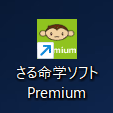
②認証キーを入れる
ソフトが立ち上がると、認証キーを聞かれますので、さる山からのメールに書いてある、認証キーを入力して(コピペすると間違いがないです)、『登録』ボタンを押す。
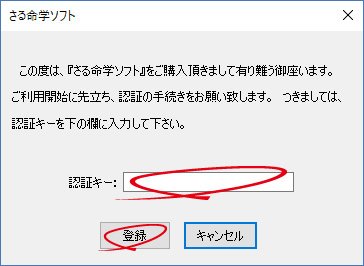
③登録完了
お疲れ様でした! 下のような画面が表示されたら、登録完了です。

④たくさん使う
ボタンを押せば分かる様に作ってありますので、あちこち触って使い方を覚えて下さいね。
そして、月に一度は、インストールしたパソコンを、ネットに繋ぐことをお忘れなく!
Premiumの使い方
カーソルを合わせた時、矢印の横に『?』マークが出るものは、解説があります。
ダブルクリックで、解説文が表示されます。
更新作業
バグが見つかったなど、時々さる山さる子から更新のご案内を送る場合がございます。速やかに更新作業をしていただきますよう、お願いします。
手順は上記の『通常のインストール手順』と同じですが、認証キーの入力は必要ありません。
※インストールがうまく行っているかどうかの確認は、バージョン情報の画面(紫のアイコン)を見て、上から3行目の最終更新の日付がご案内のものとなっていれば、大丈夫です。

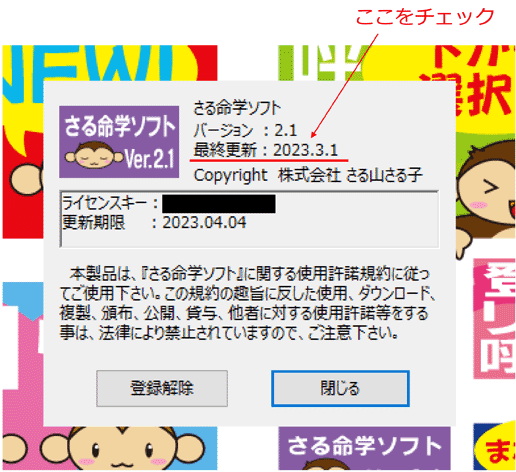
トラブルかな?と思ったら
トラブルではないかとお問合せいただいた内容と、対処方法です。
①『WindowsによりPCが保護されました』というメッセージが出た場合
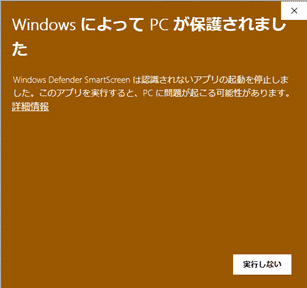
このようなメッセージが出た場合、左の中程にある『詳細情報』をクリックします。
すると、以下のような画面になります。
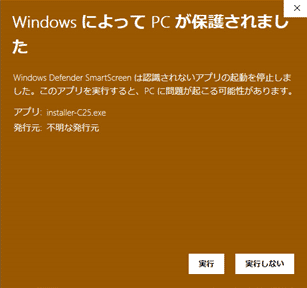
ここで、『実行』をクリックすると、次に進みます。
②履歴画面・登録画面の動作がおかしい
履歴画面・登録画面がチカチカする、削除しようとすると画面が固まるなど、動作がおかしい場合は、違う方のインストーラでインストールしています。
画面が固まってしまい、何もできない場合
[ctrl]+[alt]+[Delete]キーを同時に押し、タスクマネージャーをクリック
算命学ソフトを選択し、[タスクの終了]を押す。
③以下のようなシステムエラーが表示された場合。
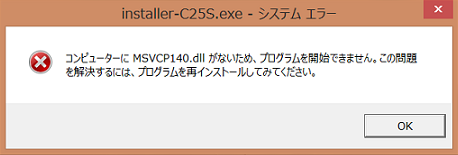
さる山さる子にご連絡下さい
一つ別のプログラムをインストールしていただく必要があります。
※このメッセージが表示されるのは、OSがWindows8の場合が多いようですが、基本的にWindows8はサポート対象外です。サポートはできませんが、プログラムの送付のみは可能です。
④エラーメッセージが表示された
『パラメーターが間違っています』というメッセージの場合
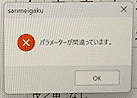
Windowsのアップデートにより、印刷しようとしたときに、左のようなメッセージが出ることがあります。(OKすると、印刷できます)
対策としては、次のアップデートを待つしかありません。
Windowsマーク → 設定 → Windows Update → 更新プログラムのチェック で、更新プログラムがあるなら更新して、再起動をかけてみてください。
それ以外のメッセージ
弊社にご連絡の前に、まずはネットに接続し、PCを再起動して、同じメッセージが出るかどうかを確認して下さい。
その上で、同じ症状が出るようでしたら、さる山さる子にご連絡ください。
その際、スクリーンショットを撮っていただいたくなどして、どのようなエラーメッセージが表示されたかを、必ずお伝え下さい。
⑤セキュリティソフトにはじかれて、インストールできない。
もしくは、認証キーを入れる時点で、はじかれる。
原因 :セキュリティソフトにウイルスと認識されている。
対処1:セキュリティソフトを一旦切ってインストールする。
2:セキュリティソフトのHPをチェックし、それに従ってインストール作業を行う。
⑥一旦インストールできたのに、翌日には立ち上がらなくなった。
原因 :セキュリティソフトがウィルスと看做して排除した。
対処 :セキュリティソフトメーカーのサイトをチェックして対処するか、電話サポートを受ける。ノートン・マカフィーをご利用の方はこちらをご覧ください。
⑦フォントが化けている
原因 :セキュリティソフトなどが原因で、フォントがはじかれている。
対処 :さる山さる子にご連絡下さい。
フォントを送り、インストールの仕方をご案内します。
⑧挙動がおかしい、できていた処理が突然できなくなった
弊社にご連絡の前に、まずはPCを再起動して、同じ症状が出るかどうかを確認して下さい。また、それまで問題がなかったのに、突然おかしくなった場合は、Windowsのアップデートが影響している場合がほとんどです。動作がおかしいだけで、使えている場合は、次のアップデートを待ってください。
使う事も出来なくなってしまった場合は、さる山さる子にご連絡下さい。
⑨『?』のところをダブルクリックしても、Premiumの解説が表示されない
原因 :ダブルクリックの設定速度と、実際のマウスのダブルクリックの速度が合っていない。
対処 :コントロールパネル → マウス → ダブルクリックの速度 を調整する。
⑩画面の上部に枠が出る

原因 :スナップレイアウトというWindows11の機能
対処 :そのまま使用する(慣れる)、あるいは設定で消す(↓参照)
Windows → 設定 → システム → マルチタスク → 「ウィンドウのスナップ」を「オフ」
⑪デスクトップのアイコンが、大きくなった・小さくなった
原因 :操作ミス
対処 :Ctrlキーを押しながら、マウスのホイールボタン(コロコロ)を回し、好きな大きさにする。
パソコンを買い替えたとき
さる山さる子の命式算出ソフトは、Liteは1台、ProとPremiumは2台のPCにインストールすることができます。それ以上はインストールしても、認証キーではじかれるので、使えません。
ですので、PCを買い替えた場合は、使わなくなった古いPCから認証キーを抜いていただく必要があります。その手順について説明します。
認証解除の方法
①古いPCでソフトを立ち上げ、バージョン情報を見る

②小さいウインドウが出てくるので、左下の【登録解除】を押す
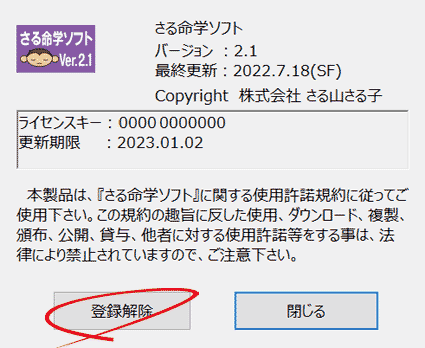
③もう一度確認されるので、真ん中の大きなボタン『認証解除』を押す
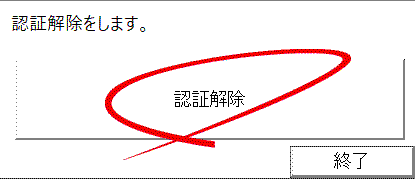
④確認する
再度ソフトを立ち上げて、認証キーの入力を求められたら、認証解除が成功しています。(右上の[×]で閉じる)
⑤ソフトをインストールする
インストーラを保存してある場合は、それをインストールしてください。保存してなければ、さる山さる子にご連絡ください。
PCに詳しくない方がセキュリティーソフトをご使用になる際のオススメ
PCに詳しくない方は、予め各セキュリティーソフトのサポートサンタ―にご連絡頂き、「市販のアプリケーションソフト(=さる山さる子の算命学命式算出ソフト)を使用します(しています)が、このプログラムが、セキュリティーチェックに引っ掛かって、隔離されたり、削除されたりしない様に(正常に使える様に)する為の設定を教えて下さい。」とご依頼下さい。
これをやっておけば、どの様なセキュリティーソフトをお使いになっても、問題なくさる命学ソフトをご利用頂く事が出来ます。
セキュリティソフトにマカフィー・ノートンをご利用の方
マカフィー
最初にインストールした時には無事に動作したのに、2回目に使えなくなった、アイコンやインストーラがなくなったという場合は、セキュリティソフトによってはじかれています。マカフィーは必ずと言って良いほどはじいてきますので、以下の手順に沿って復元してください。
①マカフィーを開き、設定の『隔離項目』を選択
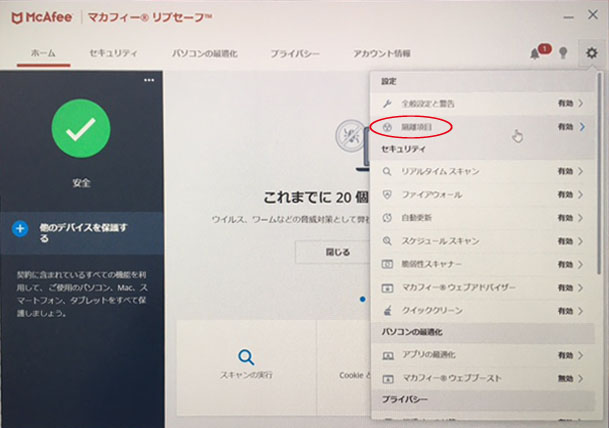
②日付けを見て、該当の「sarumeigaku.exe」を選択して、『復元』を押す
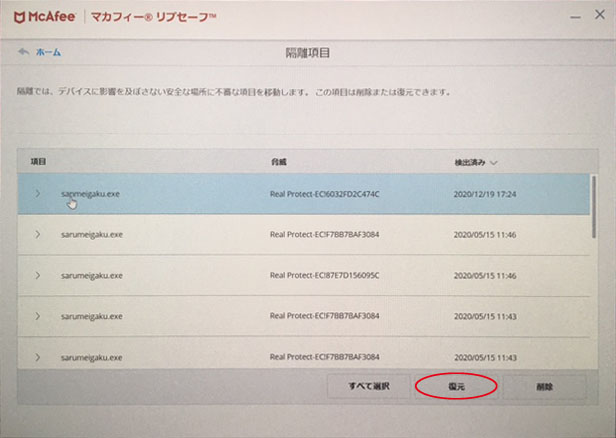
③『はい』を押す
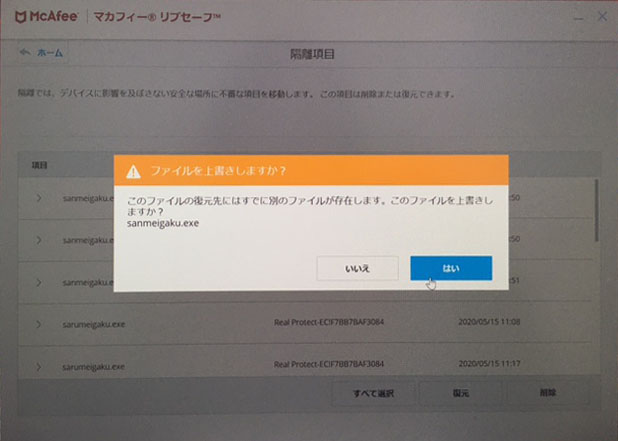
ノートン(非推奨)
最初にインストールした時には無事に動作したのに、2回目にソフトを動かそうとしたら使えなくなった、アイコンやインストーラがなくなったという場合は、セキュリティソフトによってはじかれています。ノートンは必ずと言って良いほどはじいてきますので、以下の手順に沿って復元してください。
ノートンの場合は、30秒の間に処置をしないと、その後が面倒なことになるので、はじかれる前提で準備しておくことをお勧めします。準備としては、2回目に算命学命式算出ソフトを立ち上げるときに、『ファイアーウオール警告』という画面をあらかじめ開いておくか、すぐに開けるように場所を調べておくというものです。また、一度、この処置をしても、その後ノートンがはじいてくることがあり、さらにアップデートの際にも使えなくなることがあるので、PCに詳しい方でない限り、お勧めしません。
また、ノートンが入っていても、最初に使えるようになるまでは無料でインストールサポートしますが、使っているうちにはじかれた、また、アップデートの際に使えなくなったなどのフォローにつきましては、5,500円のサポート料が発生します。
①準備
『ファイアーウオール警告』の画面をあらかじめ開いておく、あるいは、すぐに開けるように準備しておく
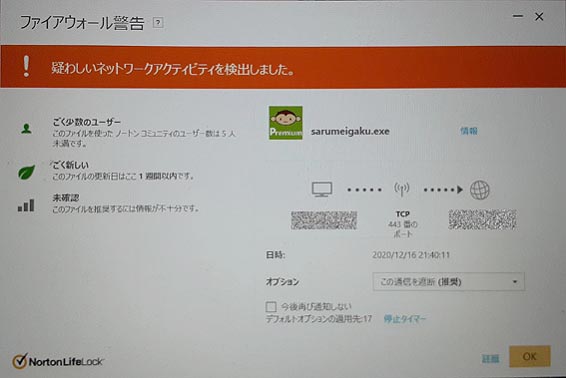
②警告が出たら、オプションで『常に許可』を選択し『今後再び表示しない』にチェックをして、OKを押す。
※下の方でカウントダウン(30秒)されているので、その時間内にやること!
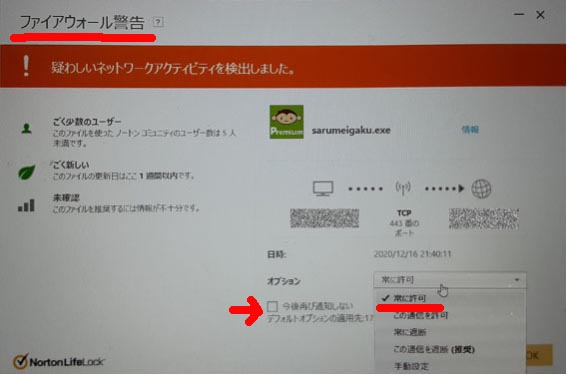
③カウントダウン内に間に合わなかった場合は、『セキュリティ履歴』を見る
遮断されていれば(下のリストにsarumeigaku があれば)、ソフトが排除されて使えなくなっているので、ノートンのサポートを受けてください。
このとき、絶対に『リストの消去』をしてはダメ!です。ノートンのサポートを受けられなくなります。